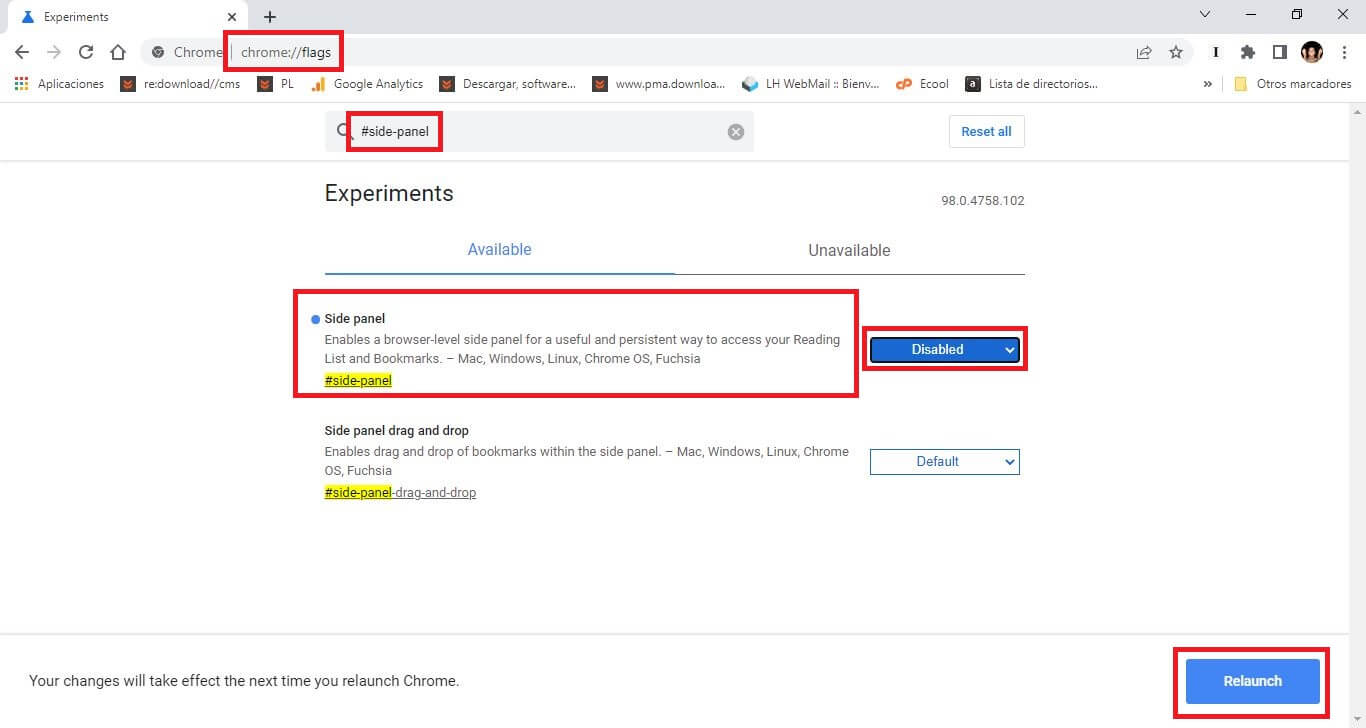Google Chrome se caracteriza además de su velocidad de navegación, también por ser realmente personalizable. Una de estas nuevas personalizaciones es el panel lateral el cual puede ser de gran utilidad. Gracias al nuevo panel lateral, puedes acceder rápidamente a tus marcadores o lista de lectura. No obstante, este panel lateral no está activado de forma predeterminada, sino que debes habilitarlo de forma manual.

Relacionado: Cómo auto-borrar los datos de navegación de Chrome al salir
Esta nueva función de panel lateral no puede activarse y desactivarse desde la interfaz del navegador Web. Esto se debe a que por ahora esta función se encuentra en la sección de prueba también llamada Flags. Tras varios meses, esta función puede consolidarse y a pasar a estar disponible desde la interfaz del navegador Chrome.
Cuando activamos el panel lateral de Google Chrome quedará visible, en forma de barra lateral vertical en el lado derecho de la interfaz del navegador Web. En esta barra o menú lateral, tendrás acceso a marcadores importantes y página de listas de lectura.
Por lo tanto, si quieres activar la nueva barra lateral de Google Chrome, para poder acceder rápidamente a tus marcadores y listas de lectura, en este tutorial te mostramos como activarlo y usarlo. Tambien, como desactivarlo en el caso de que no desees usarlo más:
Como activar la nueva barra lateral de Google Chrome de acceso a marcadores y lista de lectura.
1. Abre tu navegador Web Google Chrome.
2. En la barra de tareas introduce lo siguiente:
chrome://flags/
3. Esto te da acceso a la sección flags en la cual debes realizar la búsqueda de:
#side-panel
4. Ahora entre los resultados de búsqueda verás la opción:
Side panel
Enables a browser-level side panel for a useful and persistent way to access your Reading List and Bookmarks. – Mac, Windows, Linux, Chrome OS, Fuchsia
#side-panel
5. Justo a la derecha de esta opción deberás desplegar el menú y seleccionar: enabled
6. Por último, para que la nueva configuración surta efecto, deberás hacer clic en: Relaunch
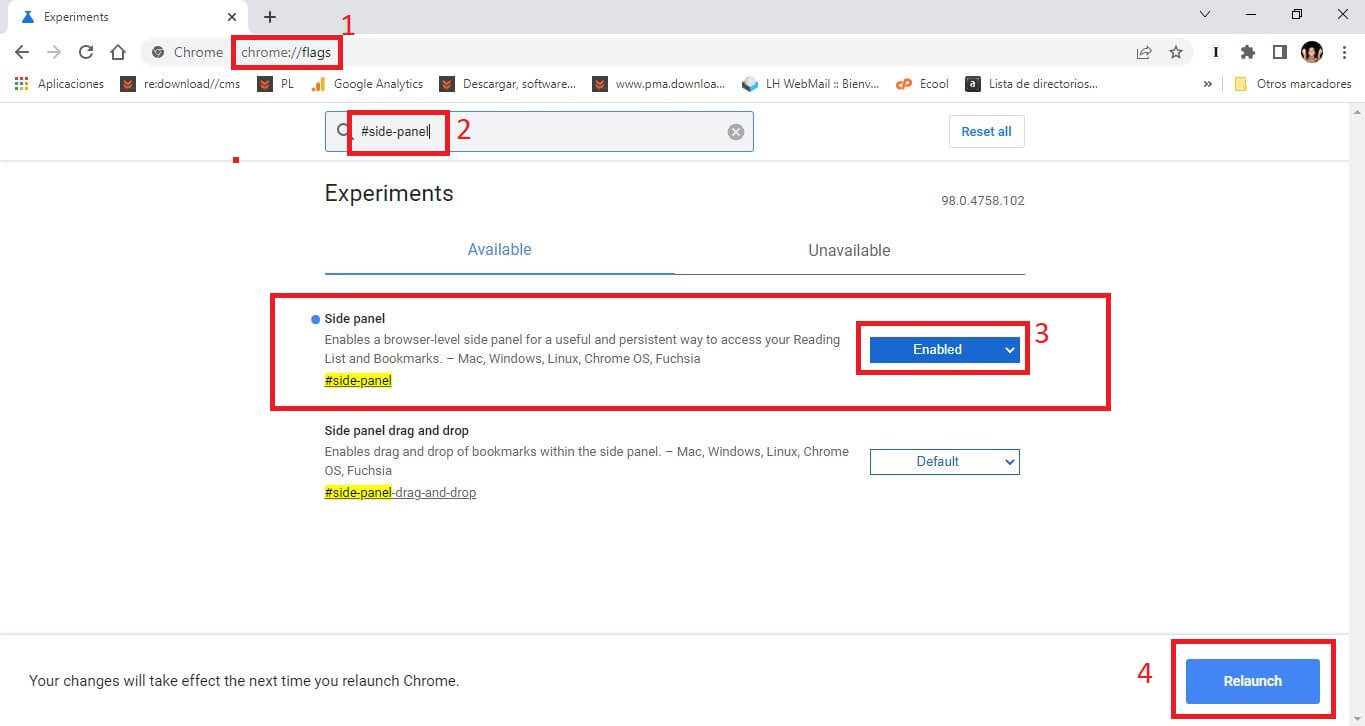
7. Tras reiniciarse Google Chrome la función estará disponible para ser usado a través del ícono: Mostrar en el panel lateral junto al icono de perfil de Chrome.
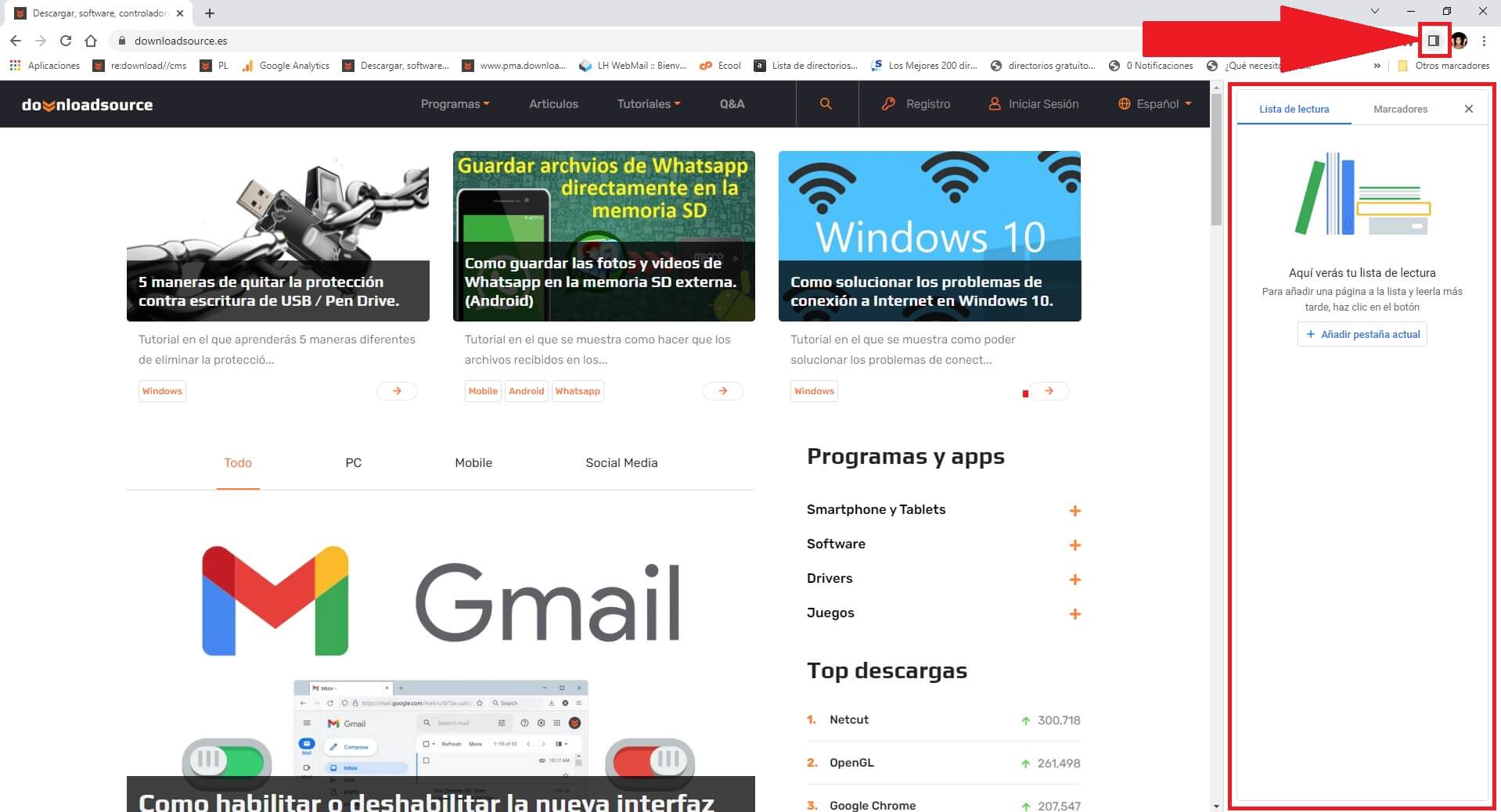
Como desactivar el panel lateral de marcadores y listas de lectura en el navegador Google Chrome.
1. Realiza los mismos pasos indicados para la activación.
2. Cuando te encuentre en la pantalla, en el menú desplegable tendrás que seleccionar la opción: disabled
3. Pulsa en el botón Azul.
4. Tras reiniciar el navegador verás como ahora la barra latera quedará oculta.